Animacija u Photoshopu? Jednostavno!
Animacija u Photoshopu
sadržaj
Za razliku od jednostavnog statičkog slike, animirane sastoje se od nekoliko slika koje se dosljedno mijenjaju jedna za drugom u određenom vremenskom razdoblju i kao rezultat stvaraju iluziju nekog pokreta. Veličina slike s ovim kretanjem ostaje nepromijenjena.
Čini se da je teško to učiniti sami, ali zapravo, pomoću Adobe Photoshopa vrlo je lako stvoriti.
Koristite rezultirajuće animirane slike za razne svrhe. Vrlo često se stvaraju kao avatari za web stranice (forumi, blogovi itd.) I reklamni banneri.
Kao što je ranije spomenuto, animacija u Photoshopu nije jako teška. Za početak, trebat će vam program i nekoliko slika. U ovoj fazi je vrlo važno pravilno odabrati slike koje moraju biti jednake veličine (i ako želite premjestiti, primjerice, neku vrstu objekta, tada bi trebala biti na istoj razini / udaljenost od rubova na svim slikama).
Zatim ih trebate otvoriti u Photoshopu tako da su svi u jednoj datoteci, ali na različitim slojevima.

GIF-animacija u Photoshopu
To neće biti teško učiniti. Trebate zasebno kopirati i zalijepiti u jednu datoteku sve slike koje trebate raditi (širite ih na nove slojeve). Sada možete odmah početi raditi na izradi GIF animacije.
GIF-proširenje slika s animacijom |
Najprije morate otvoriti "Prozor" => "Animacija" ("Animacija"). U starijim verzijama programa Photoshop nema takve funkcije, ali postoji poseban program pod nazivom ImageReady (dolazi s Photoshopom u paketu). Postoji uputa za ovaj program i rad u njemu je sličan. Nakon ovih postupaka trebao bi se pojaviti poseban prozor u kojem će biti samo jedna slika. Ovo je prvi okvir. Zatim ga kopirajte i zalijepite još nekoliko. Njihov broj može biti više od odabranih slika, ako se, na primjer, ponavljaju. ili ako neki od njih ostanu prazni. Ne zaboravite s vremena na vrijeme spremiti radnu dokumentaciju kako biste izbjegli neugodna iznenađenja.
Sljedeći korak je da postavite svoj sloj na svaki okvir. Da biste to učinili, kliknite željenu sliku, a zatim radite s izbornikom "Slojevi".
Nakon određivanja slijeda okvira (postavljanje slojeva po okvirima), postavljamo trajanje svakog od njih. Da biste to učinili, kliknite mali crni trokut na dnu slike. Možete odabrati i opciju, animacija će trajati neko vrijeme ili jednom. Kako bismo ciklički ponovili sliku (bez zaustavljanja) koristimo funkciju "Zauvijek". No, GIF animacija dobivena u ovom koraku još nije dovršena u Photoshopu.
Da biste je vidjeli kliknite gumb "Reproduciraj". Naravno, ako vam sve već odgovara u ovoj fazi, možete završiti. Ali ima još nekoliko nijansi.
Možete stvoriti određeni broj srednjih okvira, a glavni će se postupno (a ne tako oštro) premjestiti jedan u drugi. Možete ih izraditi pomoću opcije "Izradi međuprostor" u posebnoj ploči. Rezultat animacije u Photoshopu izgledat će zanimljiviji i skladniji.
Pravilno očuvanje je također važna stvar u našem radu. Evo ga putu:
"Datoteka" = "Spremi za Webhellip" = "Spremi". Format mora biti GIF.
animacija tekst u Photoshopu je stvoren na isti način.
 Kako stvoriti sloj u Photoshopu: tri jednostavna načina
Kako stvoriti sloj u Photoshopu: tri jednostavna načina Kako ukloniti pozadinu u Photoshopu i stvoriti prostor za maštu
Kako ukloniti pozadinu u Photoshopu i stvoriti prostor za maštu Kako promijeniti veličinu slike u "Photoshopu", spremajući proporcije?
Kako promijeniti veličinu slike u "Photoshopu", spremajući proporcije? Kako stvoriti gifki: najopsežniji vodič
Kako stvoriti gifki: najopsežniji vodič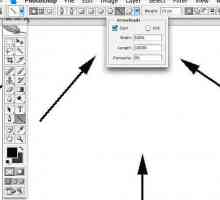 Kao u `Photoshopu `nacrtajte strelicu: načine i upute
Kao u `Photoshopu `nacrtajte strelicu: načine i upute Kako u Photoshopu izbrisati pozadinu oko slike?
Kako u Photoshopu izbrisati pozadinu oko slike? Kako stvoriti snijeg u Photoshopu: Četke, filtar i animacija
Kako stvoriti snijeg u Photoshopu: Četke, filtar i animacija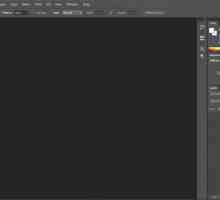 Detaljne upute: kako promijeniti tekst u "Photoshopu"
Detaljne upute: kako promijeniti tekst u "Photoshopu" Kako izravnati rubove u Photoshopu. Rješenja. Savjet
Kako izravnati rubove u Photoshopu. Rješenja. Savjet Kako ispravno ukloniti GIF animaciju
Kako ispravno ukloniti GIF animaciju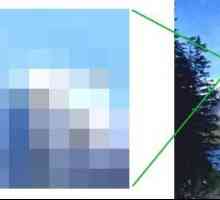 Raster slike i rad s njima
Raster slike i rad s njima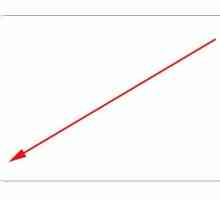 Kako zaobići rubove u Photoshopu - jednostavan način
Kako zaobići rubove u Photoshopu - jednostavan način Kako zamagliti pozadinu u Photoshopu i spremiti fotografiju
Kako zamagliti pozadinu u Photoshopu i spremiti fotografiju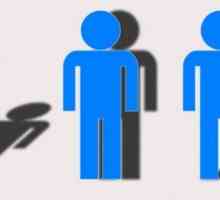 Kako napraviti sjenu u Photoshopu?
Kako napraviti sjenu u Photoshopu? Napravite lijepu fotografiju u Photoshopu
Napravite lijepu fotografiju u Photoshopu Nekoliko jednostavnih načina za poboljšanje oštrine u Photoshopu
Nekoliko jednostavnih načina za poboljšanje oštrine u Photoshopu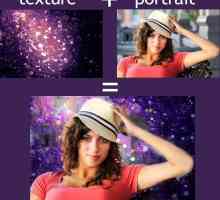 Kako promijeniti pozadinu u Photoshopu?
Kako promijeniti pozadinu u Photoshopu? Kako spasiti animaciju u Photoshopu: premjestiti slike
Kako spasiti animaciju u Photoshopu: premjestiti slike Kako promijeniti pozadinu u Photoshopu? TOP 3 najbolja načina
Kako promijeniti pozadinu u Photoshopu? TOP 3 najbolja načina Kako napraviti okvir u Photoshopu brzo
Kako napraviti okvir u Photoshopu brzo Kako izrezati sliku u Photoshopu i zalijepiti ga na drugu pozadinu
Kako izrezati sliku u Photoshopu i zalijepiti ga na drugu pozadinu
 Kako ukloniti pozadinu u Photoshopu i stvoriti prostor za maštu
Kako ukloniti pozadinu u Photoshopu i stvoriti prostor za maštu Kako promijeniti veličinu slike u "Photoshopu", spremajući proporcije?
Kako promijeniti veličinu slike u "Photoshopu", spremajući proporcije? Kako stvoriti gifki: najopsežniji vodič
Kako stvoriti gifki: najopsežniji vodič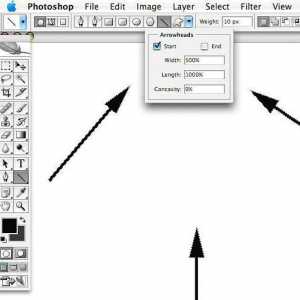 Kao u `Photoshopu `nacrtajte strelicu: načine i upute
Kao u `Photoshopu `nacrtajte strelicu: načine i upute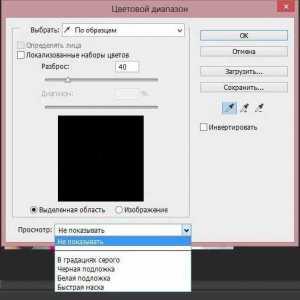 Kako u Photoshopu izbrisati pozadinu oko slike?
Kako u Photoshopu izbrisati pozadinu oko slike?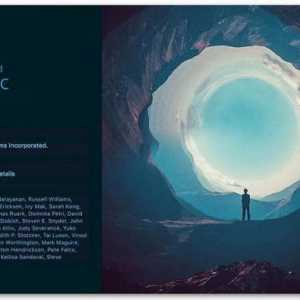 Kako stvoriti snijeg u Photoshopu: Četke, filtar i animacija
Kako stvoriti snijeg u Photoshopu: Četke, filtar i animacija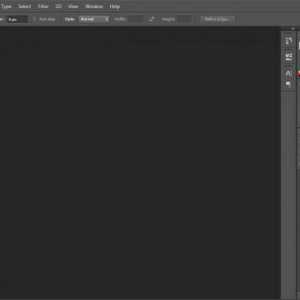 Detaljne upute: kako promijeniti tekst u "Photoshopu"
Detaljne upute: kako promijeniti tekst u "Photoshopu" Kako izravnati rubove u Photoshopu. Rješenja. Savjet
Kako izravnati rubove u Photoshopu. Rješenja. Savjet Kako ispravno ukloniti GIF animaciju
Kako ispravno ukloniti GIF animaciju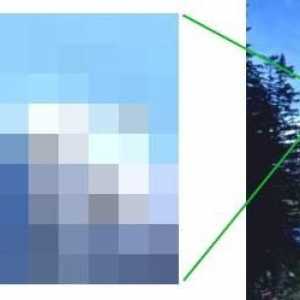 Raster slike i rad s njima
Raster slike i rad s njima